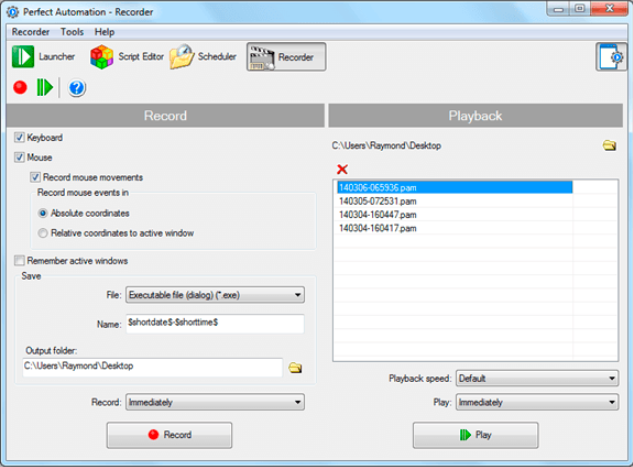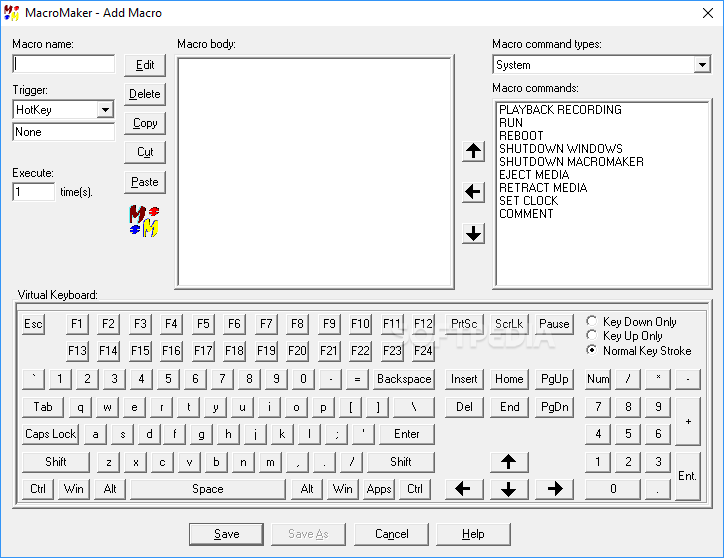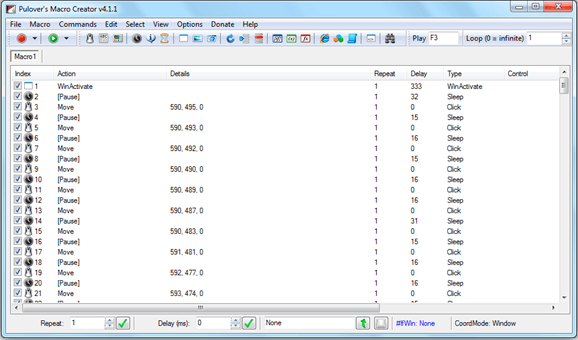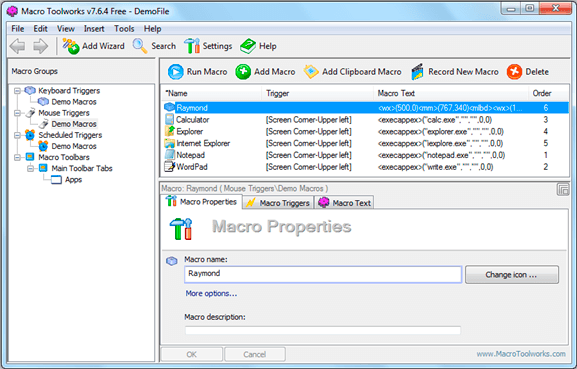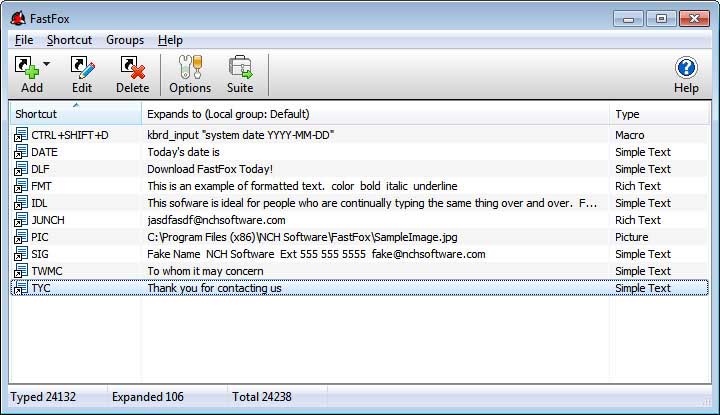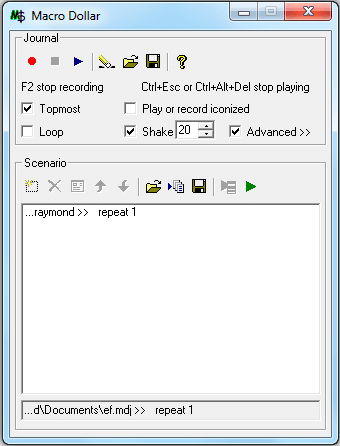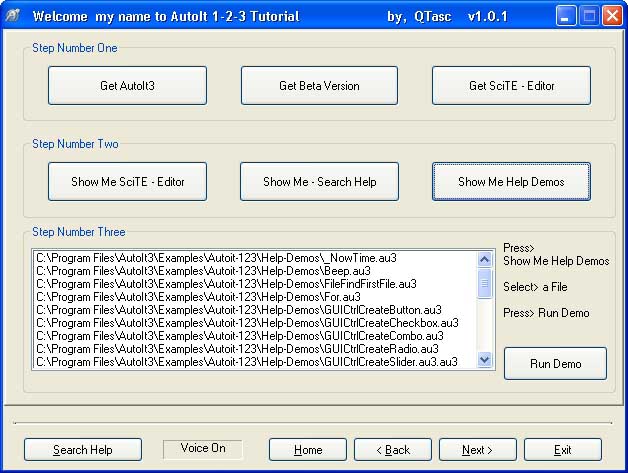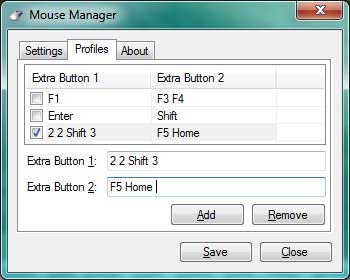Hemos visto cómo crear macros en periféricos con software de SteelSeries, Logitech, Corsair y Razer. Todo eso está muy bien, pero, ¿qué hacemos si nuestro teclado y ratón no incluyen un programa para tal fin? Pues que como siempre hay un roto para un descosido, para eso estamos hoy aquí.
Índice de contenidos
Utilidad de las macros
Dar cera y pulir cera en una partida del Fortnite sienta divinamente, pero esa no es la única utilidad que podemos extraer del hecho de crear macros. Los videojuegos pueden ser su faceta más conocida, pero diseñadores, artistas y animadores pueden extraer de su uso funciones igualmente útiles en un entorno laboral:
- Agregar la apertura de un programa a un botón o botones (Discord, por ejemplo).
- Facilitar atajos de edición adicionales en programas como Photoshop.
- Comandos multimedia programados o temporizadores (radio, Spotify).
- Crear macros para juegos (obviamente).
El problema llega como bien sabemos cuando el ratón y teclado que tenemos entre manos es un modelo de los básicos que no tiene programa de configuración ni nada que se le a semeje. Crear macros en esta situación parece imposible de entrada, pero
no desesperéis. Actualmente hay soluciones para todo y no podían faltar los programas de terceros para crear comandos y acciones cuando ni nuestro teclado o ratón lo traigan por defecto. No podéis decir que no os cuidamos, ¿eh? Aquí van algunas alternativas:
Perfect Automation
Este se trata de un software para macros muy potente que incluye un editor de texto, administrador de tareas, iniciador de programas y, evidentemente, grabación de macros tanto para ratón como teclado. El lenguaje de programación usado en Perfect Automation es Gentee (de código abierto) que deja manga ancha para aquellos usuarios dispuestos a experimentar.
Este programa permite grabar los movimientos y acciones del ratón en pantalla dentro de la ventana activa, de modo que podemos crear modelos específicos para cada aplicación. Por defecto Perfect Automation aporta más de un centenar de operaciones automatizadas listas para asignar a cualquier botón que necesitemos.
Aspectos de interés:
- Sistema Operativo compatible: Windows
- Idioma: inglés
- Software gratuito
- Interfaz muy sencilla
- Capaz de grabar movimientos y acciones de ratón en pantalla
- Incluye editor de texto
- Incorpora más de cien operaciones por defecto
MacroMaker Software
Un programa simple y directo, justo como su nombre indica. MacroMaker es un software que permite grabar secuencias de eventos para crear macros en Windows. Tanto pulsaciones de teclas como movimientos del ratón tienen cabida en este programa, así como la activación de ventanas, sus posiciones y tamaños.
Cuando configuremos una macro podemos especificar el tiempo de repetición, velocidad y sensiblidad del ratón entre otros aspectos. Resulta un software muy asequible para usuarios menos conocedores del mundillo de la programación, aunque también pueden crearse modelos para programas o juegos concretos.
Aspectos de interés:
- Sistema Operativo compatible: Windows
- Idioma: inglés
- Software gratuito
- Interfaz muy sencilla
Pulover’s Macro Creator
Este software está basado en el lenguaje AutoHotkey, característica que comparte con AutoIT en la presente lista. Pulover’s Macro Creator es fácil de usar en sus funciones más básicas pero también dispone de repeticiones en bucle, editor de macros, atajos de inicio o detención y personalización de los mismos.
En general su mayor punto a favor es que se trata de un software equilibrado que permite una accesibilidad y comprensión cómoda para los principiantes al mismo tiempo que cuenta con potencial para usuarios más avanzados.
Aspectos de interés:
- Sistema Operativo compatible: Windows
- Idioma: inglés
- Software gratuito
- Interfaz funcional, software versátil
Macro Toolworks
Un programa con una interfaz más completa y amigable, el Macro Toolworks Free dispone de tres ediciones diferentes: Free, Standard y Professional. Tiene capacidad para automatizar hasta cien macros diferentes de todo tipo.
Con este programa podemos grabar secuencias de teclas concretas, enviar emails, comandos de Windows, enviar emails… Las opciones más elaboradas como imaginaréis están sólo disponibles en las versiones de pago, pero las macros de teclado y ratón están ya disponibles en Macro Toolworks Free por defecto. Posteriormente podemos ajustarlas a través del editor y asignar atajos de teclado para su activación.
Aspectos de interés:
- Sistema Operativo compatible: Windows
- Idioma: inglés
- Tres versiones de software: Free (gratuito), Standard y Professional (de pago)
- Interfaz funcional y moderna
- La versión básica incluye todo lo necesario para crear macros
FastFox
FastFox es algo así como una versión mejorada de MacroMaker. Ofrece opciones de asignaciones de teclas además de las macros y puede adaptarse según el programa activo en la ventana principal.
Disponer de más opciones de personalización le dan una versatilidad mejorada, aunque también un menú más complejo con el que familiarizarse. El resultado final no obstante es muy eficiente y aunque no es compatible con Linux, sí podemos utilizarlo en un Mac.
Aspectos de interés:
- Sistema Operativo compatible: Windows, Mac OS
- Idioma: inglés
- Software básico gratuito, expansión de pago
- Reconoce el programa abierto en la ventana principal
- Software polivalente: atajos de teclado, macros, autocompletar
- Orientado a usuarios avanzados en programación
Macro Dollar
Este es un software ya bastante antiguo (más de diez años) pero que destaca por su interfaz simple, clara y directa. Macro Dollar está preparado para grabar acciones tanto de ratón como teclado sean del tipo que sean, de modo que técnicamente podemos considerarlo un programa para crear macros.
Aspectos de interés:
- Sistema Operativo compatible: Windows
- Idioma: inglés
- Software gratuito
- Preparado para crear macros de ratón y teclado
- Interfaz minimalista y sencilla
AutoIT
AutoIT es un software creado por SciTe. Su misión es automatizar la GUI de Windows (interfaz gráfica) con un lenguaje de escritura. Para ello utiliza una combinación de activación de teclas, seguimiento del ratón y control del SO Windows.
El hecho de que disponga de un editor de código interno es un gran punto a favor para usuarios y programadores más avanzados, pero para aquellos menos duchos en la materia el programa puede resultar un tanto abrumador. Es por este motivo que el propio software incorpora una versión lite un poco más accesible.
Aspectos de interés:
- Sistema Operativo compatible: Windows
- Idioma: inglés
- Software gratuito
- Editor de código integrado
- Versiones de x32 y x64 bits
- Software polivalente: no sólo para macros
- Orientado a usuarios avanzados en programación
Mouse Recorder Pro
El primer programa específico para macros en ratón de nuestra lista, con una interfaz pequeña y sencilla que esconde un gran potencial. Mouse Recorder Pro es en efecto muy fácil de utilizar y configurar dado que responde a cinco comandos principales: Nuevo, Grabar, Reproducir, Guardar y Cargar.
Este programa expresa tanto la posición del ratón en pantalla como los milisegundos de activación de los clics. Todo ello configurable dentro del Editor o pestaña de Opciones Avanzadas.
- Sistema Operativo compatible: Windows
- Idioma: inglés
- Software gratuito
- Editor integrado
- Muy sencillo de manejar
Mini Mouse Macro
Este software llega de la mano de Turnssoft. Mini Mouse Macro es un programa gratuito con el que podemos crear macros para teclado y ratón con el fin de automatizar tareas y agilizar procesos de edición. Sus funciones abarcan desde aplicaciones para tareas gráficas, ofimática y gaming.
Lo que lo hace diferente de otros programas es que dispone de seguimiento de los movimientos del ratón, teclas pulsadas y clics en pantalla. Adicionalmente nos permite guardar nuestras macros en el PC o importar perfiles preexistentes.
Aspectos de interés:
- Sistema Operativo compatible: Windows, Linux, Mac OS (sin confirmar)
- Idioma: inglés
- Software gratuito, dispone de edición PRO de pago
- No requiere instalación
- Opciones para macros en bucle
- Guarda e importa macros
- Seguimiento de la posición del puntero en pantalla
Mouse Manager
Un programa también gratuito creado por Reality Ripple Software mucho más básico que Mini Mouse Macro. Su única función consiste en asignar funciones a los botones secundarios de nuestro ratón.
Básicamente Mouse Manager actúa de forma en que se asignan botones ya presentes en el teclado para aportarles una función nueva al utilizarse en el ratón, como por ejemplo Ctrl+Alt+Supr o Ctrl+C.
Esta aplicación está específicamente orientada a los botones 4 y 5 del ratón (auxiliares laterales) y asignarles funciones. Esto significa que técnicamente no sólo podemos asignar teclas específicas, sino también macros ejecutables en teclado.
- Sistema Operativo compatible: Windows
- Idioma: inglés (gratuito), multingüe (Advanced)
- Software gratuito, dispone de edición Advanced de pago
- Asigna a botones del ratón comandos de teclado
- Guarda e importa macros
- Diversos perfiles activos
- Es un programa ejecutable
Conclusiones sobre softwares para crear macros
Como hemos podido comprobar, afortunadamente para todos la ofertade programas disponibles para nuestros periféricos que no los incorporen es variada. Algo que sí puede ser problemático para algunos usuarios es el hecho de que la totalidad de estos programas para grabación y creación de macros están en inglés.
Como aspecto positivo es que su práctica totalidad funciona en Windows y dispone de versión gratuita. Aquellos que presentan una interfaz más sencilla son los que os recomendamos para iniciaros en las andanzas de crear macros en vuestro ratón y teclado, especialmente si no domináis el idioma. Muchos tienen una estructura muy intuitiva y esto puede ayudaros a navegar por sus menús.
También os puede interesar: Programas para reasignar teclas en Windows 10
Aunque hay más alternativas dando vueltas por la red, estas son nuestras recomendaciones tanto para usuarios noveles como avanzados. Pero, ¿qué programas usáis vosotros? ¿Tenéis alguna sugerencia para añadir a la lista? Dejádnoslo en comentarios.